Så här aktiverar du multifaktorautentisering i Discord
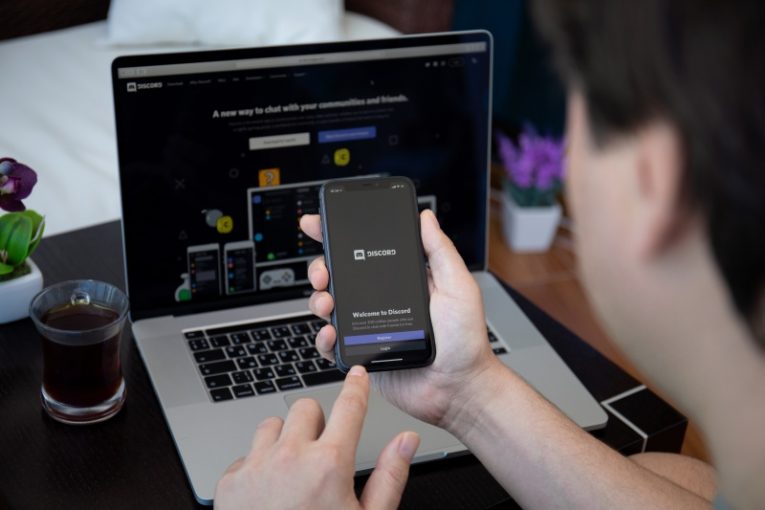
Discord är en online röstchatt- och meddelandetjänst med en användarbas på över 100 miljoner människor. Tack och lov har en tjänst som åtnjuter en sådan utbredd popularitet tagit sig tid att implementera multifaktorautentisering. Den här artikeln kommer att visa dig hur du ställer in multifaktorautentisering för ditt eget Discord-konto och njut av alla säkerhetsfördelar som följer med det.
Discords gränssnitt hänvisar till funktionen som "tvåfaktorsautentisering". Här är stegen du behöver göra för att aktivera tjänstens 2FA på ditt konto:
- Logga in på ditt Discord-konto
- Klicka eller tryck på ikonen för användarinställningar (kugghjulsformad symbol). Ikonen finns längst ned till vänster på skrivbordsklienten och Discord i en webbläsarflik och i sidmenyn på mobilen.
- Klicka på knappen "Aktivera tvåfaktorsautentisering" i avsnittet "Lösenord och autentisering" i användarinställningsmenyn.
- Ange ditt lösenord i det angivna fältet för att fortsätta processen.
- Välj någon av de två autentiseringsapparna som föreslås av Discord och installera den på din enhet.
- Skanna QR-koden eller ange den manuella 2FA-nyckeln från Discord.
- Vid den här tiden bör autentiseringsappen du valde börja generera sexsymbolskoder.
- Ange en av dessa koder i Discord-fältet och klicka på "Aktivera".
När denna process är klar kommer Discord att uppmana dig att lägga till ditt telefonnummer om du inte redan har gjort det så att du kan använda SMS-meddelanden som ett annat sätt att ta emot 2FA-koder.
Du får också möjlighet att ladda ner dina säkerhetskopieringskoder som du kan använda om du någonsin inte kommer åt autentiseringsappen du använde.
Från och med den här tiden, varje gång du eller någon dålig skådespelare som på något sätt fick tag i ditt lösenord, försöker logga in på Discord-appen, skrivbordsklienten eller en Discord-instans i en webbläsarflik, kommer tjänsten att be om ytterligare bekräftelse i formuläret av en 2FA-kod. Denna typ av skydd är förmodligen det största hindret som lösenordsfyllning och nätfiskeangrepp står inför och visar sig vanligtvis oöverstigligt för de dåliga aktörerna, eftersom du helt enkelt behöver en kod som genereras på en annan plattform och enhet.
Discord tillåter också användare att inaktivera tvåfaktorautentisering när som helst, igen genom användarinställningsmenyn.
Vi har tidigare behandlat processen för att radera ditt Discord-konto i en annan artikel.





